Org பயன்முறையானது பதிப்பு 22.2 இலிருந்து Emacs உடன் மற்றும் பதிப்பு 22.1 இலிருந்து XEmacs உடன் ஒருங்கிணைக்கப்பட்டுள்ளது. இந்த சிறிய வழிகாட்டி, Emacs மற்றும் Org பயன்முறையைப் பயன்படுத்தி விரைவாக இயங்குவதற்கு உதவுகிறது.
பல நிரல்களுடன் ஒப்பிடும்போது, Emacs ஐ நன்கு பயன்படுத்த நீங்கள் அதிகம் தெரிந்து கொள்ள வேண்டும். ஈமாக்ஸில், நீங்கள் நிறைய குறுக்குவழிகளைப் பயன்படுத்த வேண்டும். முதலில் விரக்தியடையும் போது, குறைவான மவுஸ் கிளிக்குகளில் உங்களால் அதிகம் செய்ய முடியும் என்பதை விரைவில் நீங்கள் காண்பீர்கள்.
ஒரு கோப்பைத் திறப்பது முதல் சேமிப்பது வரை அனைத்தையும் ஒரு மவுஸ் மற்றும் மெனுவின் சில கிளிக்குகள் மூலம் செய்யலாம். இருப்பினும், நேரம் செல்ல செல்ல, குறுக்குவழிகள் மற்றும் ஹேண்ட்ஸ்-ஃப்ரீ தட்டச்சு ஆகியவை செல்ல வழிகள் என்பதை நீங்கள் அறிந்து கொள்வீர்கள்.
முக்கிய சுருக்கங்கள்
இரட்டைக் குறுக்குவழிகளில் அதிக நம்பிக்கை வைத்திருப்பதால், வழக்கமான Alt-F மற்றும் Alt-Sக்கு பதிலாக, Emacs Control-X Control-F மற்றும் Control-X Control-S ஆகியவற்றைப் பயன்படுத்துகிறது. இது முதலில் எதிர்மறையாகத் தோன்றலாம், ஆனால் நீங்கள் விரைவாக மாற்றியமைப்பீர்கள்.
EMACS உடன் பணிபுரியும் போது நாம் பயன்படுத்தும் சில முக்கிய சுருக்கங்கள் அல்லது மரபுகளைப் பார்ப்போம்:
- எம் - Alt (ஏனென்றால், இயந்திர விசைப்பலகைகளின் பழைய நாட்களில், இது மெட்டா என குறிப்பிடப்பட்டது.)
- சி - கட்டுப்பாட்டு விசை அல்லது வெறுமனே 'Ctrl'
- எஸ் - மாற்றம்
- C-x f – இதன் பொருள் கட்டுப்பாடு மற்றும் x ஐ அழுத்திப் பிடிப்பது. பிறகு, இரண்டையும் விட்டுவிட்டு f அழுத்தவும்.
Debian/Ubuntu இல் Emacs ஐ நிறுவுதல்
உபுண்டுவில் Emacs ஐ நிறுவுவது ஒரு கட்டளையைத் தட்டச்சு செய்வது மட்டுமே:
$ சூடோ apt-get install ஈமாக்கள்எவ்வாறாயினும் எளிமையான நிறுவல், முக்கிய பணிகளாக உள்ளமைத்தல் மற்றும் EMACS உடன் வேலை செய்ய கற்றுக்கொள்வது. நாம் திருத்த வேண்டிய config கோப்பு உள்ளது. லினக்ஸ் கணினிகளில், இந்தக் கோப்பின் இருப்பிடம் ~/.emacs ஆகும்.
ஆர்க் பயன்முறையுடன் கைகோர்த்து
இப்போது எங்களிடம் Emacs உள்ளது, அதனுடன் வேலை செய்ய ஆரம்பிக்கலாம். இப்போதைக்கு, பின்வரும் குறுக்குவழிகளில் கவனம் செலுத்துவோம்:
- C-x C-s - ஆவணத்தை சேமிக்க
- C-x C-f - ஆவணத்தைத் திறக்க
EMACS ஐத் தொடங்கி, C-x C-f உடன் புதிய ஆவணத்தைத் திறந்து, அதற்கு 'demo1.txt' என்று பெயரிடுவோம். இப்போது ஒரு புதிய வெற்றுப் பலகம் தோன்றும்.
இப்போது, நீங்கள் Org கோப்பில் வேலை செய்கிறீர்கள் என்று Emacs க்கு தெரியாது. இது ஒரு உரை கோப்பாக லேபிள் செய்கிறது:
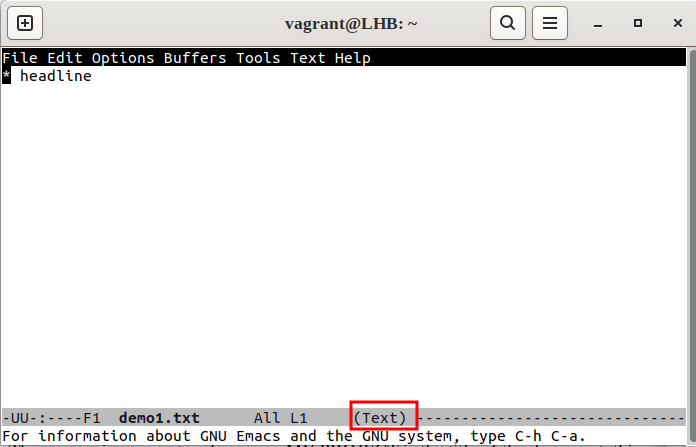
பின்வருவனவற்றில் காட்டப்பட்டுள்ளபடி, M-x(Alt - x) ஐ அழுத்தி, பின்னர் org-mode ஐ உள்ளிடுவதன் மூலம் நமது 'demo1.txt' கோப்பிற்கான Org பயன்முறையை இயக்குவோம்:
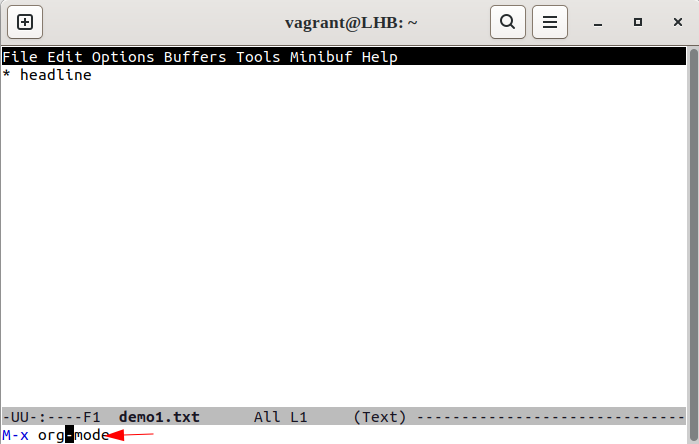
கீழே உள்ள லேபிள் இப்போது காட்டப்பட வேண்டும் (Org):
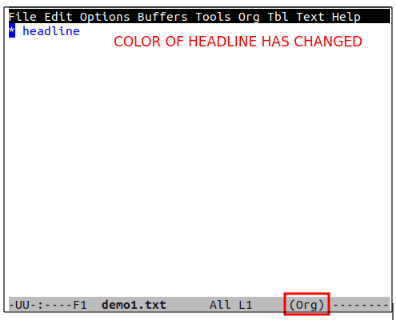
இருப்பினும், அடுத்த முறை இந்தக் கோப்பை மீண்டும் திறக்கும் போது, அதை மீண்டும் உரைக் கோப்பாகக் காண்பிக்கும்:
இப்போது, Emacs அதை எப்போதும் Org ஆவணமாக கையாள அனுமதிக்க, ஆவணத்தின் தொடக்கத்தில் “-*- mode: org -*-‘” என டைப் செய்யவும்:
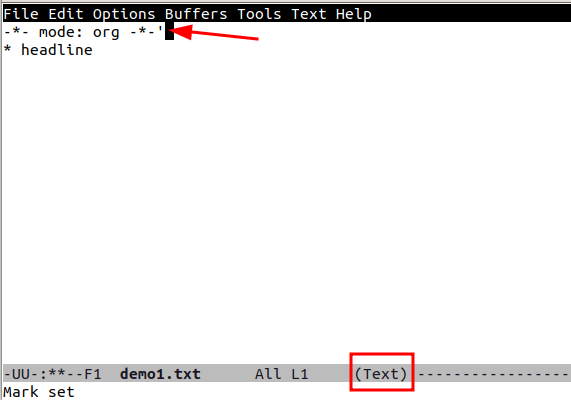
கோப்பு நீட்டிப்பைப் பொருட்படுத்தாமல், இந்த ஆவணத்திற்கான Org பயன்முறையை இது அமைக்கிறது என்பது குறிப்பிடத்தக்கது. C-x C-s ஐ அழுத்துவதன் மூலம் எங்கள் கோப்பைச் சேமித்து அதை மீண்டும் திறக்கலாம்:
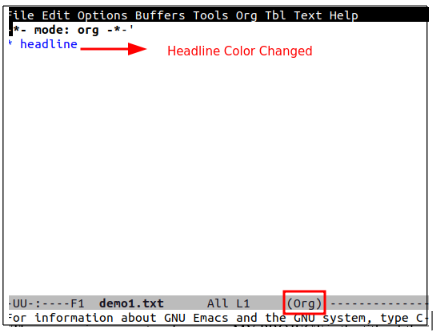
இப்போது, நீங்கள் பார்க்க முடியும் என, கோப்பு தானாகவே Org முறையில் திறக்கப்படும்.
அடுத்த பகுதியில், உங்கள் Emacs உள்ளமைவை எவ்வாறு மாற்றுவது என்பதைக் காண்பிப்போம், இதனால் Org-mode எப்போதும் “.org” கோப்புகளுடன் பயன்படுத்தக் கிடைக்கும்.
ORG பயன்முறைக்கு EMACS ஐ உள்ளமைக்கிறது
'.emacs' என்ற emacs உள்ளமைவு கோப்பைத் திறக்கவும். C-x C-f அல்லது வேறு ஏதேனும் எடிட்டரை உள்ளிடுவதன் மூலம் Emacs ஐப் பயன்படுத்தி அதைத் திறக்கலாம். இப்போது, பின்வரும் உள்ளடக்கத்தை அதன் உள்ளே வைக்கவும்:
;; - * - முறை: elisp - * -;; ஸ்பிளாஷை முடக்கு திரை ( செய்ய செயல்படுத்த அதை மீண்டும், t ஐ மாற்றவும் 0 )
( setq inhibit-splash-screen t )
;; தற்காலிக குறி பயன்முறையை இயக்கவும்
( நிலையற்ற-குறி-முறை 1 )
;;;; அமைப்பு முறை கட்டமைப்பு
;; Org பயன்முறையை இயக்கவும்
( தேவை 'org)
;; .org இல் முடிவடையும் கோப்புகளுடன் Org பயன்முறையை இயக்கவும்
;; (பட்டியலில் சேர்' தானியங்கு-முறை-அலிஸ்ட் '('\\.org$' . org-mode))
;; மேலே உள்ளவை சமீபத்திய emacsen இல் இயல்புநிலை
குறிப்பு: C-x C-f விசை சேர்க்கையானது கண்டுபிடி-கோப்பு அம்சத்தை செயல்படுத்துகிறது, இது புதிய ஆவணத்தை உருவாக்க அல்லது முன்பு சேமித்த ஒன்றை அணுக பயன்படும்.
இறுதியாக, அனைத்து “.org” கோப்புகளுக்கும் Org பயன்முறையைச் செயல்படுத்த Emacs ஐ மறுதொடக்கம் செய்யவும்.
Org பயன்முறையுடன் தொடங்குதல்
இதுவரை, Org வகை ஆவணங்களுடன் வேலை செய்யும் வகையில் Emacs ஐ உள்ளமைத்துள்ளோம். இப்போது, நாம் அதை பயன்பாட்டுக்கு வைக்கலாம். முதலில், அவுட்லைனைப் பார்ப்போம். குறிப்புகளை உருவாக்கும் போது அல்லது உங்கள் வேலையை எழுதும் போது உங்கள் யோசனைகளை ஒழுங்கமைக்க அவுட்லைனின் பயன்பாடு ஒரு சிறந்த வழியாகும்.
ஈமாக்ஸின் உள்ளமைக்கப்பட்ட அம்சம் அவுட்லைன்-மோட் ஆகும். உரையை தனிப்பட்ட உள்ளீடுகளாக ஒழுங்கமைக்க இதைப் பயன்படுத்தலாம். ஒவ்வொரு பதிவிலும் ஒரு தலைப்பு மற்றும் ஒரு உடல் உள்ளது. மேலும், படிநிலை தகவலின் மரம் போன்ற கட்டமைப்பை உருவாக்க இந்த உள்ளீடுகளை உள்ளிடலாம்.
ஒரு அறிமுகப் பகுதியைச் சேர்த்தல்
ஒரு புதிய உரை கோப்பை உருவாக்கவும் (C-x b), அதை 'demo2.org' ஆக சேமித்து, அதில் சில உள்ளடக்கங்களை உள்ளிடவும். தலைப்பு வரியைச் சேர்ப்பதன் மூலம் தொடங்குவோம், #+தலைப்பு குறிச்சொல்லுக்கு எதிராக வழக்குத் தொடரவும்:
# +தலைப்பு: எனது திட்டம் 1நாங்கள் ஏற்கனவே Emacs config கோப்பை மாற்றியமைத்துள்ளதால், '-*- mode: org -*-' ஐ இங்கே சேர்க்க வேண்டியதில்லை. குறிச்சொல்லின் பொருள் -*- பயன்முறை: org -*- ஏற்கனவே விவாதிக்கப்பட்டது. இப்போது, #+author என்ற குறிச்சொல்லைப் பயன்படுத்தி ஆசிரியரின் பெயரைச் சேர்ப்போம்:
# +ஆசிரியர்: LinuxHintஇதேபோல், நாங்கள் பயன்படுத்துகிறோம் #+ இங்கே ஒரு தேதியைச் சேர்க்க தேதி குறிச்சொல்:
# +தேதி: 2023 -02-06தலைப்புகளுடன் பணிபுரிதல்
இப்போது, இங்கே சில தலைப்புகளை வைப்போம். இதைச் செய்ய, ஒன்று அல்லது அதற்கு மேற்பட்ட நட்சத்திரக் குறியீடுகளைப் பயன்படுத்த வேண்டும்.
* இது ஒரு * தடிமனான தலைப்பு *** இது ஒரு / சாய்வு / துணைத் தலைப்பு *
குறிப்பிடத்தக்க வகையில், நாம் உரையை *தடித்த*, / சாய்வு/, _underlineed_ அல்லது =verbatim= உடன் மாற்றலாம்.
ஒரு கோடு நட்சத்திரத்துடன் தொடங்கவில்லை என்றால், அது மேலே உள்ள தலைப்பின் உள்ளடக்கமாக எடுத்துக் கொள்ளப்படும். நமது முந்தைய தலைப்புகளில் சில உரைகளைச் சேர்ப்போம்:
* இது ஒரு * தடிமனான தலைப்பு *இது ஒரு எளிய உரை உள்ளடக்கம்.
** இது ஒரு / சாய்வு / துணைத் தலைப்பு *இது மற்றொரு எளிய உரை உள்ளடக்கம்.
இந்த எடுத்துக்காட்டில், 'இது ஒரு தலைப்பு' வரியானது 'தலைப்பு 1'க்கான உடல் உரையாகும். இதேபோல், “இது ஒரு துணைத் தலைப்பு” என்பது “துணைத் தலைப்பு” என்பதற்கான உடல் உரை.
'தலைப்பு 1' என்பது மரம் மற்றும் அதன் கிளைகள் துணை தலைப்புகள் என்பதை நினைவில் கொள்க. ஒரு மரத்தைச் சுற்றிலும் கிளைகளையும் உடலையும் நேரடியாகப் பார்க்காமல் மறைத்து வைக்கலாம்.
மேலும், கர்சரை ஒரு தலைப்பில் வைத்து TAB விசை அல்லது Shift-Tab ஐ உள்ளிடுவதன் மூலம் தலைப்பை விரிவாக்கலாம்.
பட்டியலுடன் விளையாடுதல்
இப்போது சில பட்டியலைச் செய்வோம். பட்டியல்களை உருவாக்குவது உங்கள் எண்ணங்களை ஒழுங்கமைக்கவும் ஒழுங்கமைக்கவும் ஒரு சிறந்த வழியாகும். கூடுதலாக, இந்த வகையான குறிப்பு எடுப்பது ஒரு பரந்த பார்வையை பராமரிக்க உதவுகிறது.
பெரும்பாலும், ஒரு துணை மரத்தின் உள்ளடக்கத்தில் வரிசைப்படுத்தப்படாத எளிய பட்டியலைச் செருக வேண்டும், இது ஆவணத்தின் மரக் கட்டமைப்பின் உறுப்பு/முனை அல்ல. இதற்காக, ஒரு வரியை கழித்தல் (-) அல்லது கூட்டல் குறி (+) மூலம் தொடங்கலாம்:
* வரிசைப்படுத்தப்படாத பட்டியல்கள்- முதல் வரிசைப்படுத்தப்படாத பட்டியல் உறுப்பு.
- இரண்டாவது வரிசைப்படுத்தப்படாத பட்டியல் உறுப்பு:
+ முதல் வரிசைப்படுத்தப்படாத பட்டியல் துணை உறுப்பு.
+ இரண்டாவது வரிசைப்படுத்தப்படாத பட்டியல் துணை உறுப்பு.
அடுத்த பட்டியல் உருப்படியைச் செருக M-Return ஐப் பயன்படுத்தவும். Org-mode தானாக ஒரு - அல்லது + அடுத்தடுத்த பட்டியல் உருப்படிகளின் தொடக்கத்தில் சேர்க்கிறது.
ஆர்டர் செய்யப்பட்ட பட்டியலுக்கு செல்லலாம். '1' உடன் ஒரு வரியைத் தொடங்குதல். அல்லது '1)' வரிசைப்படுத்தப்பட்ட பட்டியலை உருவாக்குகிறது; M-Return ஐ அழுத்தினால், அடுத்த உருப்படி செருகப்பட்டு, பட்டியலில் உள்ள உருப்படிகளை Org-mode தானாகவே எண்ணும்:
* வரிசைப்படுத்தப்பட்ட பட்டியல்கள்1 . முதல் வரிசைப்படுத்தப்பட்ட பட்டியல்
2 . இரண்டாவது வரிசைப்படுத்தப்பட்ட பட்டியல்
- முதல் வரிசைப்படுத்தப்படாத உறுப்பு உள்ளே பட்டியல்.
- இரண்டாவது வரிசைப்படுத்தப்படாத பட்டியல் உறுப்பு உள்ளே பட்டியல்:
1 ) வரிசைப்படுத்தப்படாத பட்டியலில் முதலில் வரிசைப்படுத்தப்பட்ட உறுப்பு.
2 ) வரிசைப்படுத்தப்படாத பட்டியலில் உள்ள இரண்டாவது வரிசை உறுப்பு.
ஆர்டர் செய்யப்படாத பட்டியலைப் போலவே, ஆர்க்-மோட் பட்டியலில் உள்ள ஒவ்வொரு தொடர்ச்சியான உருப்படியையும் தானாக எண்ணிட M-Return ஐப் பயன்படுத்தவும்.
ஹைப்பர்லிங்க்களைப் பற்றி என்ன?
சரி, நாம் Org பயன்முறையில் கிளிக் செய்யக்கூடிய இணைப்புகளையும் சேர்க்கலாம். நாம் வழக்கம் போல் இணைப்புகளை வைக்கலாம்:
*ஹைப்பர்லிங்க் உதாரணம்< அ href = 'https://www.linuxhint.com/' > https://www.linuxhint.com < / அ >
இறுதியாக, எங்கள் 'demo2.org' கோப்பு இது போன்றது:
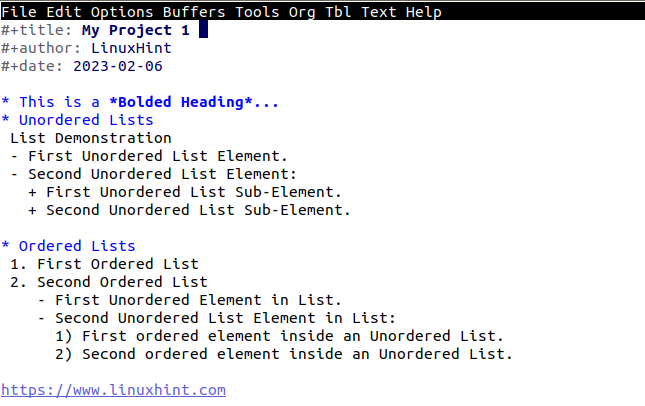
முடிவுரை
Org இன் அனைத்து அம்சங்களையும் விவரிப்பது - ஒரு ஆவணத்தில் மூலக் குறியீட்டின் துண்டுகளை எழுதுதல், பகுப்பாய்வு செய்தல் மற்றும் இணைப்பது உட்பட - ஒரு கோரமான முயற்சியாக இருக்கலாம். இந்தக் கட்டுரையில், அதைக் கொண்டு நீங்கள் என்ன செய்ய முடியும் என்பதை நாங்கள் கீறினோம்.